Для тренування чату у вас є три варіанти.
Спочатку давайте подивимось, як навчити свого чат-вата власними запитаннями та відповідями. Щоб почати навчання чат-бота, відвідайте розділ База даних> Відповіді. У цьому розділі ви можете ввести повідомлення, на які потрібно відповісти.
У вас є два варіанти:
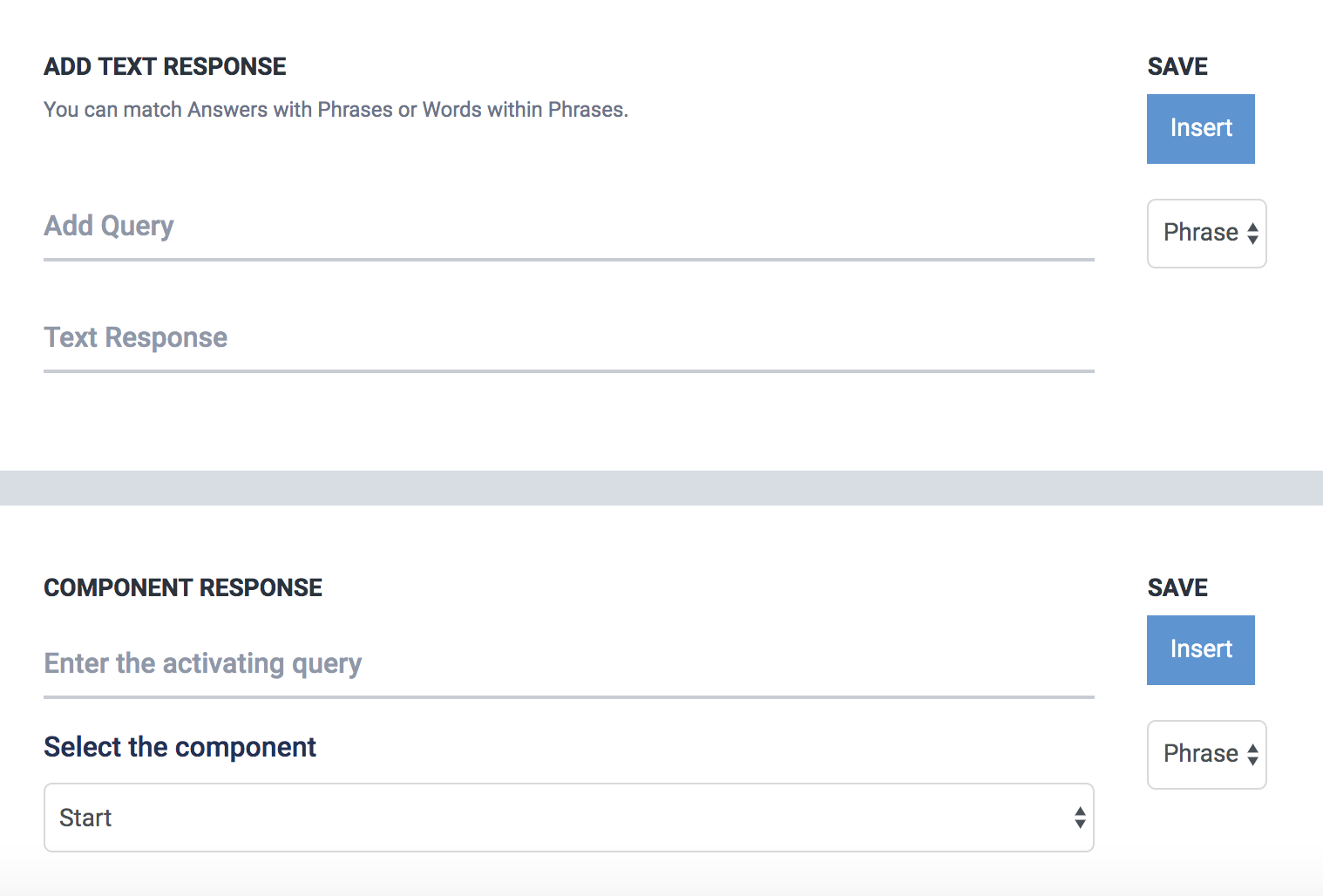
Щоб відповісти за допомогою тексту, введіть повідомлення, на яке ви хочете, щоб ваш чат відповів. Наприклад: "Як називається ваша компанія?"
У відповідь введіть "Моя компанія називається X". Потім натисніть Вставити.
Тепер ваш чат буде навчений відповідати назви вашої компанії. Він також зможе відповісти на варіанти цього повідомлення, такі як "як називається ваше суспільство" або "як я називаю вашу компанію". Ви можете перевірити свої відповіді, натиснувши кнопку мікрофона на куті.
Ви також можете мати можливість відповідати на більш широкі запитання, використовуючи ключові слова. Наприклад, ви можете ввести "ціну" та відповідь "Ви можете побачити ціну в ....".
Перш ніж вставити, змініть параметр з "фрази" на "слово".

Таким чином, кожен раз, коли хтось вводить слово "ціна" у своєму повідомленні, вони отримуватимуть "Ціни ви можете побачити в ....". Наприклад: "яка ціна ", "скажи, будь ласка, ціну " або "я хочу знати ціну ".
Щоб використовувати більш ніж одне ключове слово для відповіді, використовуйте коми, напр .: "ціна, плани, ставки". Чат-бот відповість на всі ці слова однаковою відповіддю.
Використання слів замість фраз - хороша тактика для розширення кількості питань, на які потрібно відповісти.
Відповіді з компонентами працюють так само, як і відповіді з текстом. Єдина відмінність полягає в тому, що відповідь замість тексту буде складовою або сценарієм.
Наприклад, ви можете створити розмовний скрипт, який зберігає дані користувача. (пошта, телефон тощо).
Потім, коли вводиться повідомлення про активатор, "Я хочу зв'язатися з нами" і як компонент введіть сценарій, який ви створили для збереження даних користувача.
Для введення декількох повідомлень натисніть на значок. У вас буде можливість вводити подібні повідомлення для конкретних відповідей та заощаджувати час на навчанні свого чат-бота.
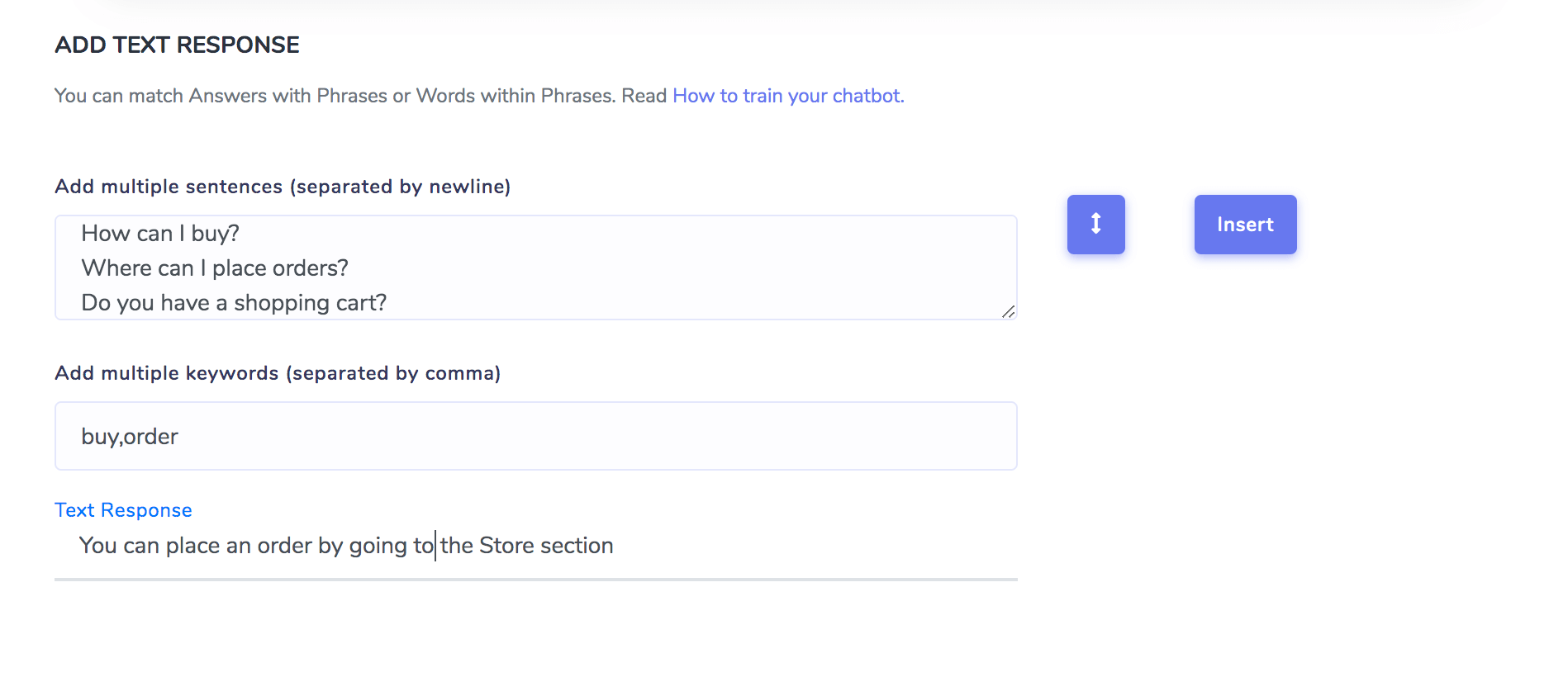
Щоб відредагувати відповідь, натисніть на повідомлення чи відповідь у таблиці та введіть свою нову відповідь.

У розділі розмов будуть показані повідомлення, які отримує ваш бот. Ви зможете побачити ті, на які ви успішно відповіли, та повідомлення, на які ви не змогли відповісти.

Введіть питання, на які ваш бот не зміг відповісти, щоб постійно вдосконалювати навчання вашого бота.
Записи мають функцію анонімізації IP для останніх цифр, щоб відповідати законам про конфіденційність.

Пропозиції для пар відповідей на повідомлення з’являться в розділі База даних> Пропозиції.
Клацніть на пропозицію та додайте відповідь на неї. Якщо пропозиція не відповідає вашому чатові, ви можете проігнорувати його натисканням кнопки «Ігнорувати».
Ви можете навчити свого чатбота, ввівши відповіді на встановлені запитання. Для цього перейдіть до Тематика.
Там ви можете знайти різні теми розмови.
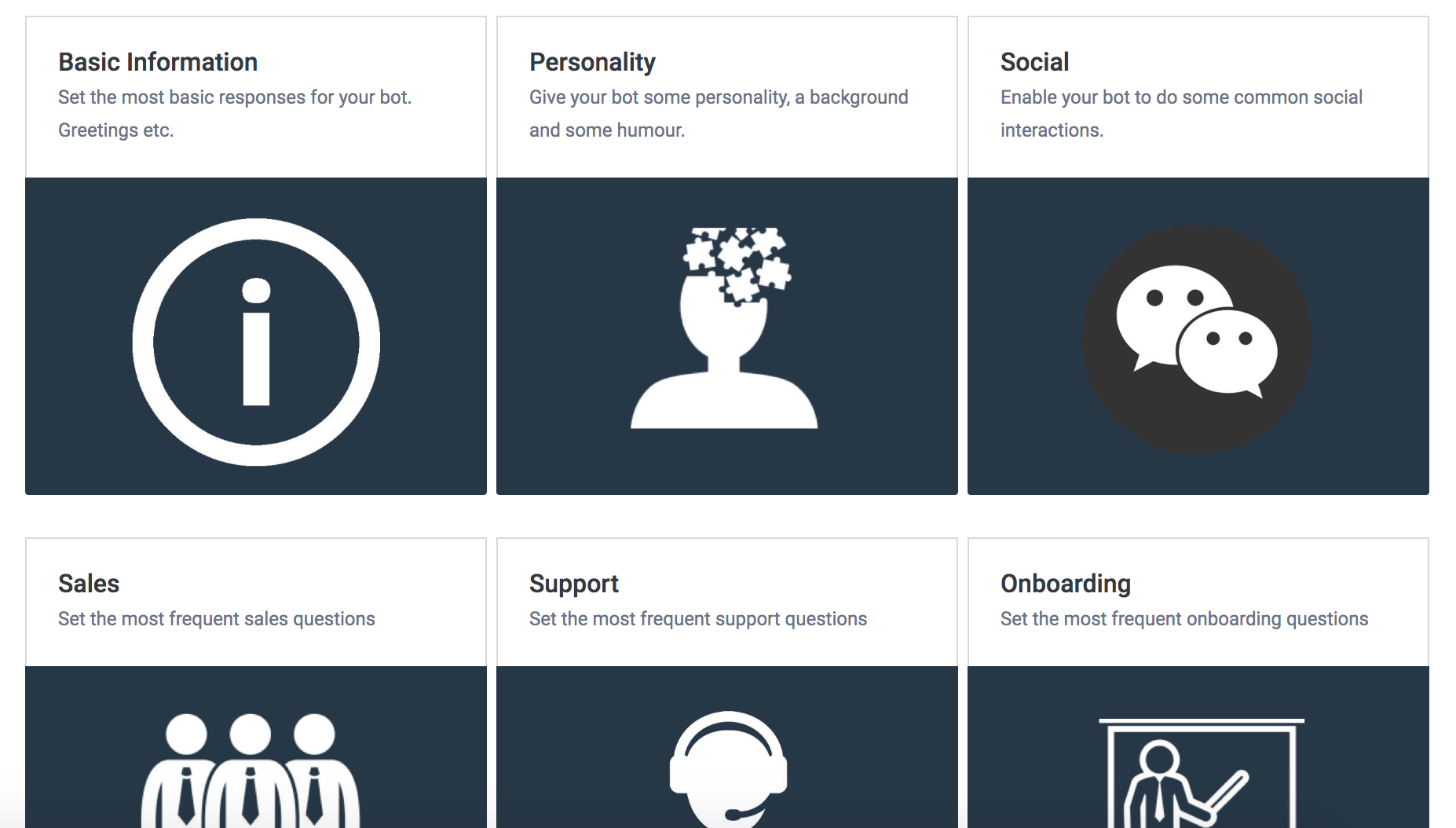
Натисніть на одну з них, щоб продовжити.

У цьому розділі вам потрібно буде лише відповідати на повідомлення, які вже були визначені для чат-бота. Зберегти до кінця.
Ваш чат-треб буде навчений відповідати на деякі найпоширеніші запитання з певних тем.
Ви можете імпортувати пари запитань та відповідей у розділі База даних> Імпортувати CSV.
У цьому розділі ви можете завантажити файл CSV, потім вибрати стовпець Питання та відповіді та продовжити. Дані вашого файлу будуть завантажені у ваш чат. Будь ласка, використовуйте лише шаблони з 50 рядків одночасно.